آموزش انتقال فایل با وایفای بین کامپیوتر و گوشی (اندروید و آیفون)

در این اموزش قصد داریم عملیات ارسال و دریافت انواع فایل ها بین گوشی و کامپیوتر(لپ تاپ) از طریق وای فای را آموزش دهیم.
شاید برای شما این سوال پیش بیاید که چرا انتقال فایل با وای فای؟ مگر با کابل USB یا بلوتوث یا زاپیا یا شریت نمی توان انتقال فایل داد؟
جواب به این سوال مثبت است. بله می توان با تمام روش های بالا عملیات انتقال و ارسال فایل را انجام داد ولی روش انتقال فایل با وای فای یک زاپاس محسوب می شود که در نبود روش های بالا می توانید به راحتی از آن استفاده کنید.
اگر در مکانی هستید که دسترسی به کابل USB ندارید. یا بر روی سیستم خود برنامه هایی از قبیل ShareIt و Zapya را نصب نکرده اید و یا استفاده از آن ها برای شما دردسر ساز است یا هنگام استفاده از بلوتوث به دلیل سرعت پایین انتقال عصبی می شوید می توانید با دنبال کردن آموزش زیر عملیات انتقال فایل از طریق وای فای بین گوشی و کامپیوتر را انجام دهید.
قبل از شروع آموزش باید به این نکات توجه کنید:
۱- انتقال فایل در این روش فقط بین گوشی و کامپیوتر (لپ تاپ) صورت می گیرد و نمی توان با این روش انتقال فایل بین دو گوشی را انجام داد.
۲- لپ تاپ یا کامپیوتر شما باید دارای قابلیت وای فای باشد (برای مجهز کردن کامپیوتر خود به WiFi کافیست تا یک Wireless USB Adapter خریداری کنید و آن را به پورت USB کامپیوتر خود وصل کنید تا کامپیوترتان مجهز به WiFi شود. دقیقا مثل یک لپتاپ. Wireless USB Adapter یک وسیله کوچک به اندازه یک فلش مموری است و طبق اطلاعی که دارم تا قبل از افزایش قیمت دلار کمتر از ۵۰ هزار تومن بود! ).
۳- هنگام استفاده از این روش شما تنها به حافظه داخلی گوشی دسترسی دارید و مستتقیم نمی توانید فایلی را از مموری جانبی ارسال کنید (برای رفع این مشکل می توانید فایل ها را از مموری به حافظه داخلی کپی کنید و سپس فایل را ارسال کنید).
۴- در این روش گوشی و لپ تاپ شما باید به یک شبکه ی مشترک متصل باشند، که این شبکه می تواند یک مودم یا هات اسپات یک گوشی باشد (نیازی نیست مودم به اینترنت متصل باشد یا اعتبار اینترنتی داشته باشید. اگر هم مودم دارای اعتبار اینترنتی باشد درهرحال با این روش چیزی از اعتبار اینترنتی آن مصرف نخواهد شد و ارتباط بین دستگاه ها فقط از طریق امواج بیسیم خواهد بود.
و همچنین در حالت هات اسپات با فعال کردن Mobile Hotspot نیازی نیست تا گوشی شما به داده های اینترنت متصل باشد و فقط روشن بودن هات اسپات آن کافی است).
۵- در این روش گوشی شما مانند سرور عمل می کند که می تواند دیتا را انتقال دهد پس متصل بودن به اینترنت نیازی نیست (اگر اتصال وای فای را قطع کنید پیغام اینکه شما به اینترنت دسترسی ندارید برای شما ظاهر می شود).
۶- این روش حتی امکان ارسال و مشاهده عکس های کامپیوتر در موبایل، و بالعکس را فراهم میکند.
۷- سرعت انتقال فایل در این روش بالاست.
انتقال فایل از طریق وای فای برای اندروید
برای انتقال فایل بین گوشی و کامپیوتر از طریق وای فای در اندروید ابتدا نرم افزار wifi File Transfer را از این لینک دانلود و نصب کنید.
قبل از این که برنامه را باز کنید مطمئن شوید که گوشی و لپ تاپ شما به یک شبکه مشترک متصل است.
سپس برنامه را باز کنید و روی START بزنید، حالا یک IP به شما نشان داده می شود که می گوید شما باید این اعداد را در URL مرورگر کامپیوتر یا لپ تاپ وارد کنید.
حالا وارد مرورگر لپ تاپ بشوید و دقیقا اعداد گفته شده را در URL مرورگر (نوار بالای مرورگر) وارد کنید و اینتر را بزنید. سپس پنجره ای باز میشود که می توانید اطلاعات را از موبایل به کامپیوتر یا از کامپیوتر به موبایل ارسال کنید.
توسط نرم افزار Wifi File Transfer میتوانید فایل های عکس، فیلم، برنامه، و… را به راحتی از موبایل به کامپیوتر، و یا از کامپیوتربه موبایل ارسال کنید.
همچنین می توانید به تنظیمات برنامه بروید و رمزی را برای امنیت بیشتر تنظیم کنید و بعد از این برای نمایش اطلاعات در مرورگر کامپیوتر برای ورود باید رمز را وارد کنید.
این نرم افزار از محیط تحت وب برای نمایش اطلاعات فایل ها پشتیبانی کرده و اجازه ویرایش نام، کپی و حذف اطلاعات را بصورت مستقیم و بی سیم داده و میتواند محتویات یک پوشه را از طریق مرورگر گوگل کروم نمایش می دهد. این نرم افزار انتقال فایل با وای فای اندروید نیاز به درایور برای اتصال به کامپیوتر نداشته و برای امنیت بیشتر در حین انتقال اطلاعات می توانید رمز عبوری را برای مطالعه فایل ها و اسناد تعیین کنید.
انتقال فایل از طریق وای فای برای آیفون
برای انتقال فایل بین گوشی و کامپیوتر از طریق وای فای در آیفون ابتدا نرم افزار فایل منیجر File Master را از اپ استور دانلود و نصب کنید.
سپس گوشی و لپ تاپ را به یک شبکه مشترک متصل کنید، حالا برنامه را باز کنید و از نوار پایین نرم افزار گزینه More را بزنید. و سپس گزینه WiFi Transfer را انتخاب کنید.
حالا وارد مرورگر لپ تاپ بشوید و دقیقا اعداد گفته شده را در URL مرورگر وارد کنید و اینتر را بزنید. سپس پنجره ای باز میشود که می توانید اطلاعات را بین موبایل و کامپیوتر خود انتقال دهید.
امیدوارم از این آموزش استفاده کرده باشید.

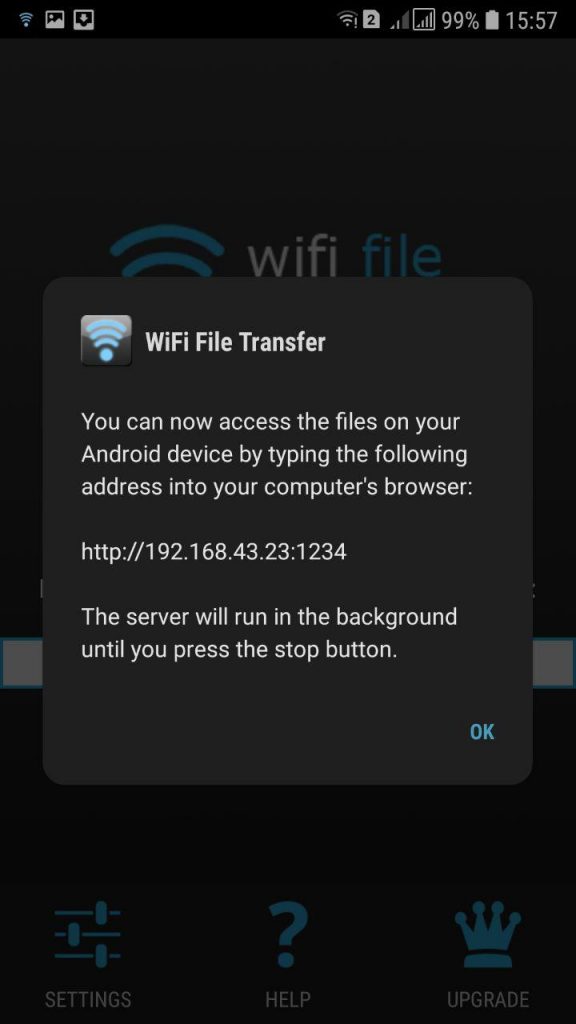
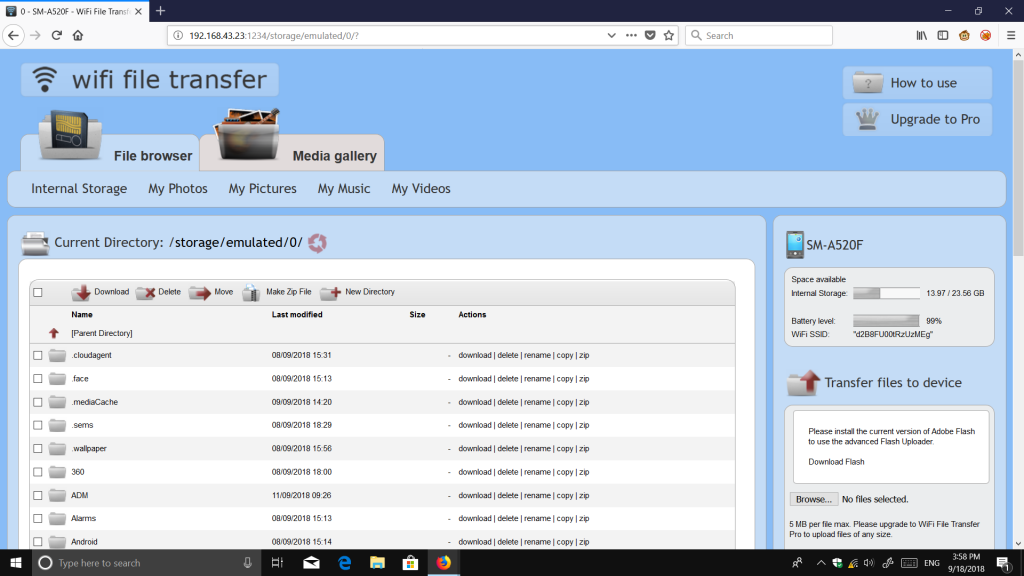
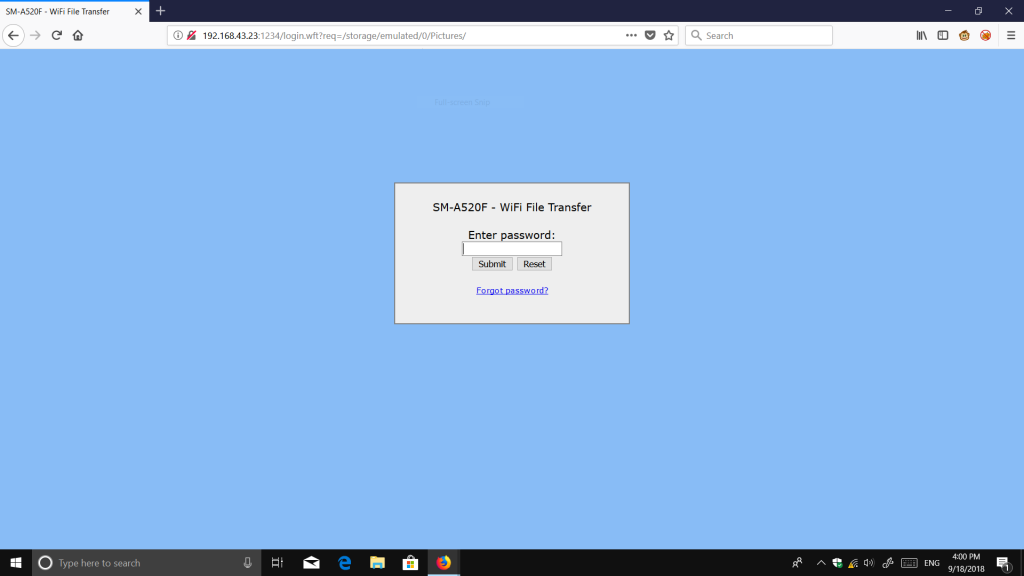
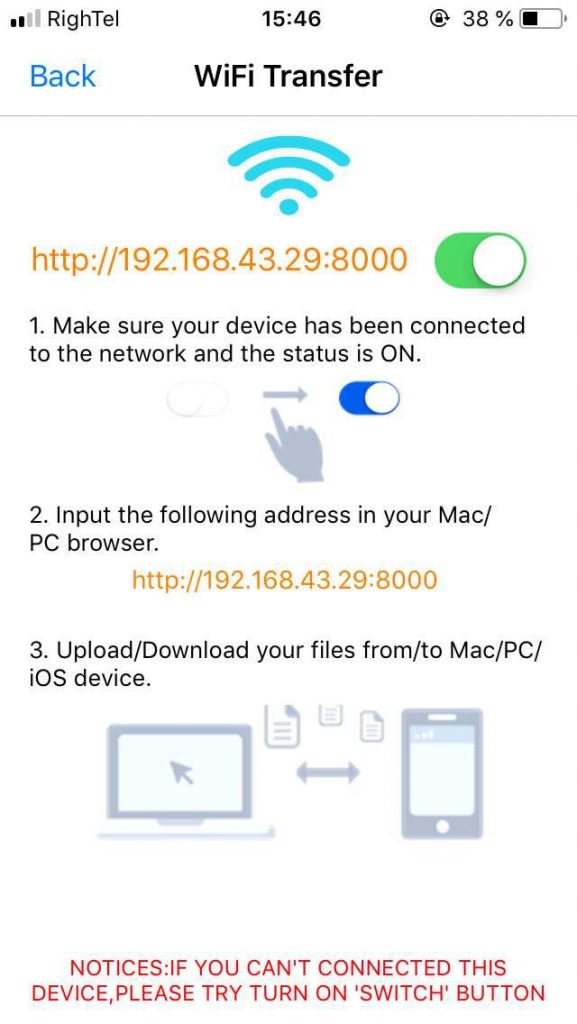
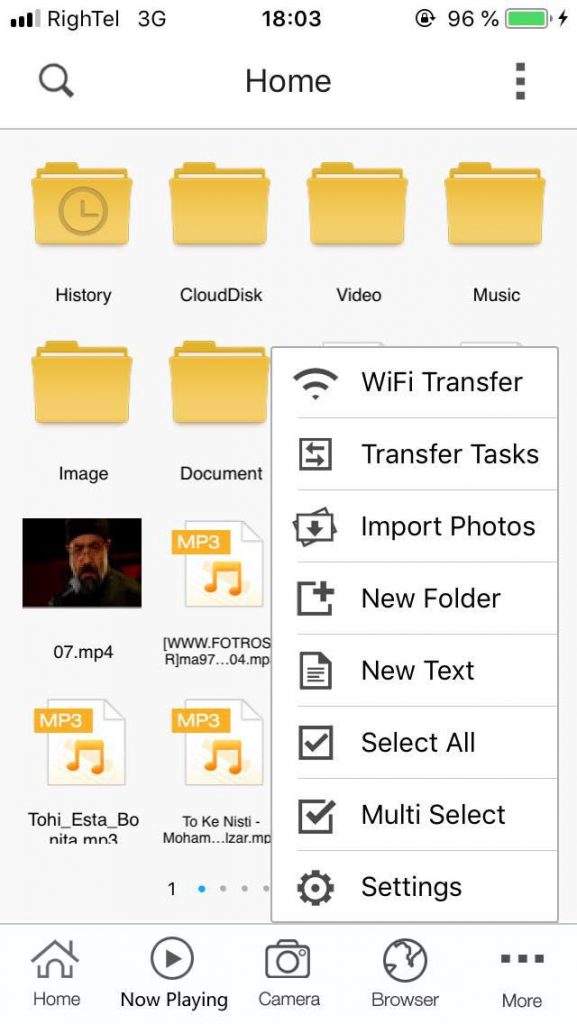
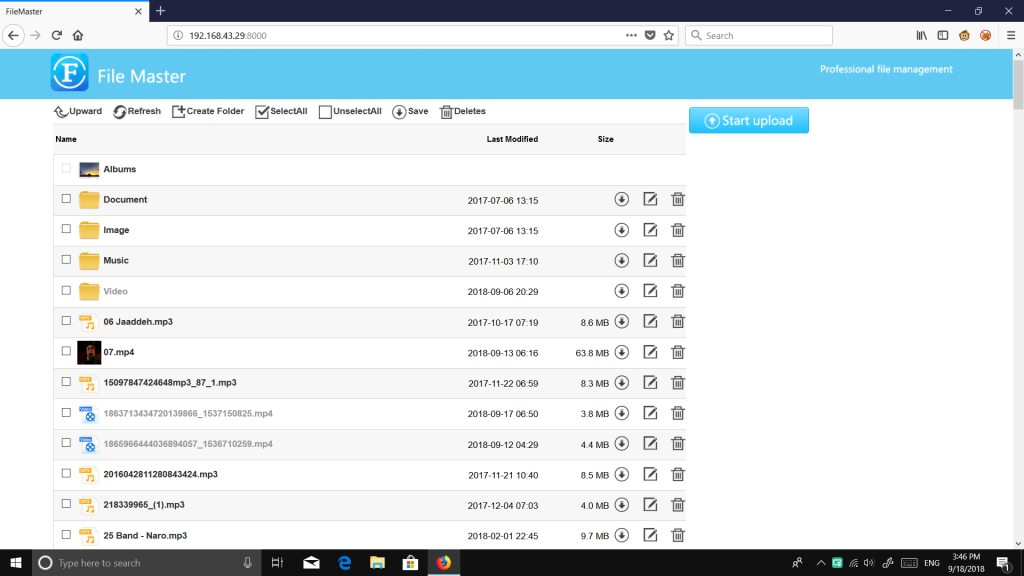


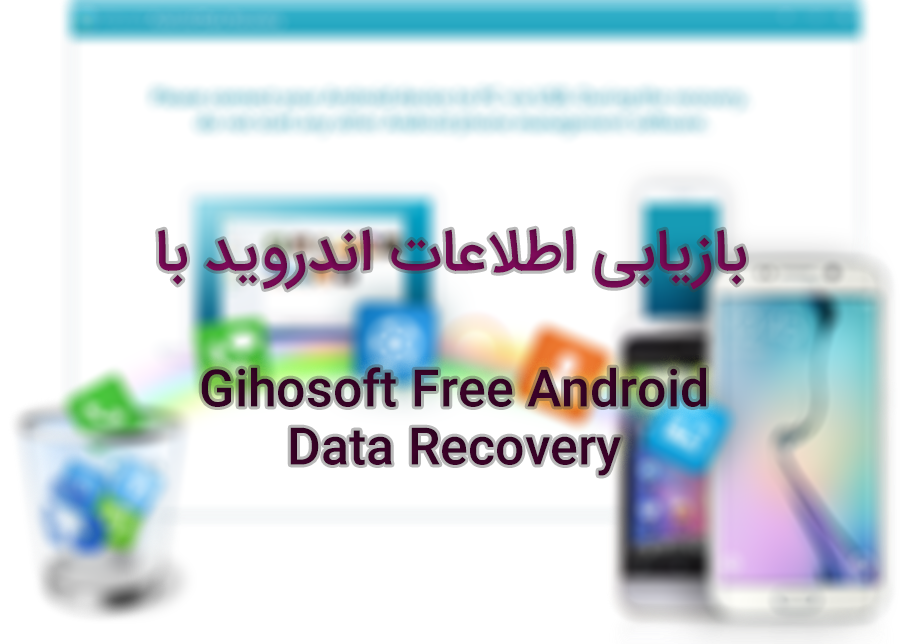
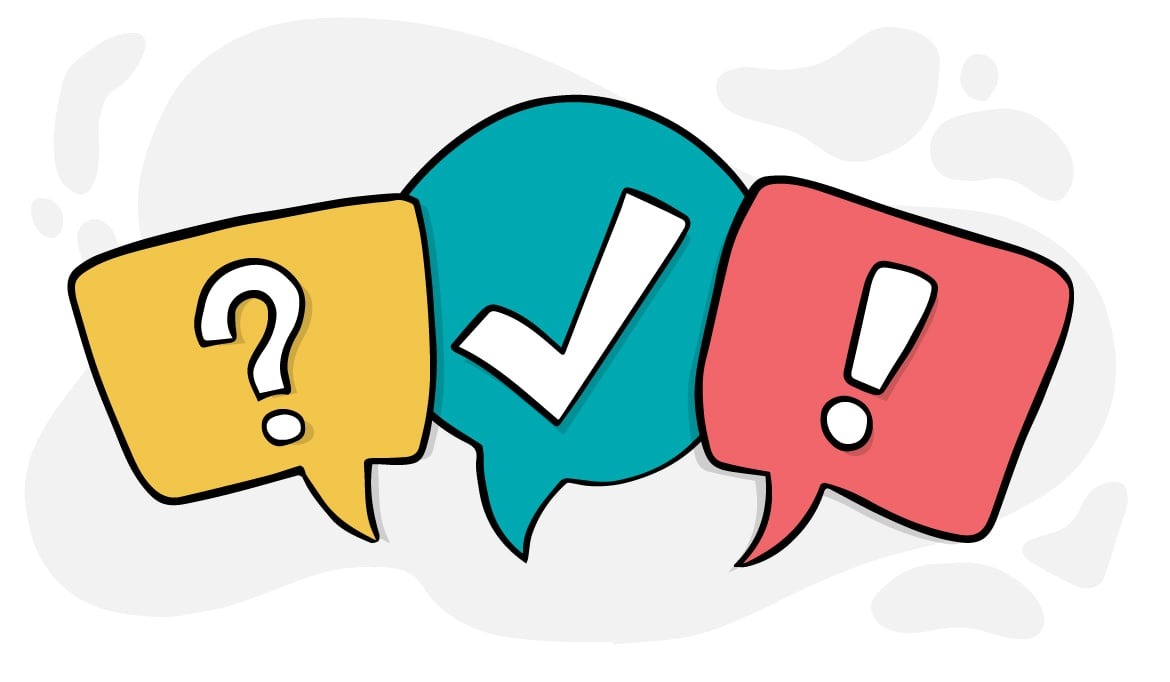
از مطالبتون سپاسگزارم